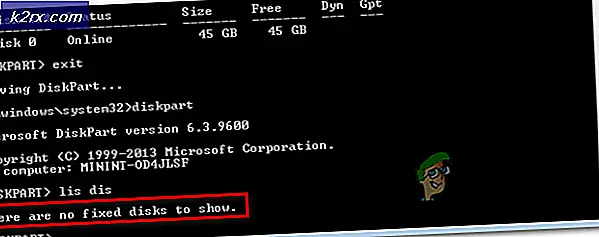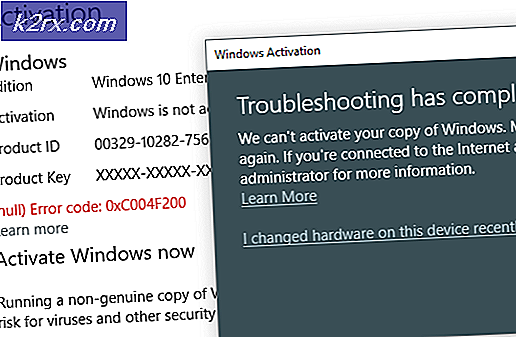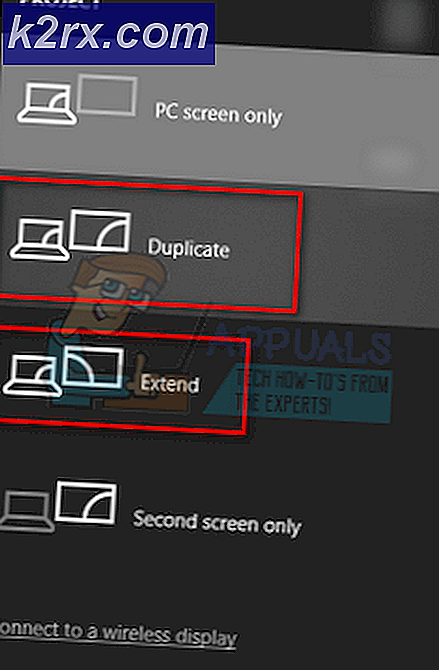Düzeltme: Windows 10'da Broadcom Bağdaştırıcısı sorunları
Dünyanın her yerinden Windows kullanıcıları, bilgisayarlarının cihazlarının veya sürücülerinin bir veya daha fazlasının Windows 10'a yükseltildikten sonra çalışamadığı sayısız örneği deneyimledi. Windows 10 yükseltmesinden sonra çalışamayan en yaygın aygıtlardan biri, ortalama kablosuz adaptördür. Böyle durumlarda, Windows 10 yükseltmesi kusursuz ve sorunsuz olsa bile, kablosuz bağdaştırıcının sürücüleri başarıyla yüklenmiş gibi görünüyor ve aygıt Aygıt Yöneticisi'nde listeleniyor. Bununla birlikte, kablosuz bağdaştırıcı herhangi bir kullanılabilir kablosuz ağı algılamaz. Bu kılavuzdaki talimatları uygulamak için, sisteminizi yönlendiriciye bağlı bir ethernet bağlantı noktasına bağlamanız veya sürücüyü indirmek ve USB'ye kopyalamak için bu talimatları gerçekleştirmek için başka bir bilgisayara ihtiyacınız olacaktır.
Bu sorunun, her türlü farklı marka ve kablosuz adaptör modelini etkilediği bilinmekle birlikte, Broadcom kablosuz adaptörlerle cihazlara sık sık bulaşmış gibi görünmektedir. Diğer birçok kablosuz adaptörle ilgili sorunlarda olduğu gibi, bu sorunun nedeni, kablosuz bağdaştırıcı için yanlış sürücüleri olan etkilenen bilgisayarlardır. Broadcom kablosuz adaptörüne sahip bir bilgisayara sahipseniz ve Windows 10'a güncellendikten sonra herhangi bir kablosuz ağı algılamıyorsanız, sorunu kolayca gidermek için yapmanız gereken şey şudur:
Bilgisayarınızın sürücü indirme sayfasına üreticinizin resmi web sitesinde gidin. Örneğin, ASUS Transformer Book T100TAL'iniz varsa, http://www.asus.com/2-in-1-PCs/ASUS_Transformer_Book_T100TAL/HelpDesk_Download/ adresine gidin.
İşletim Sisteminizi seçin (Windows 10 32 bit veya Windows 10 64 bit).
Broadcom kablosuz adaptörünüz için en son sürücüyü Kablosuz kategorisi altında bulun ve indirin.
PRO TIP: Sorun bilgisayarınız veya dizüstü bilgisayar / dizüstü bilgisayar ile yapılmışsa, depoları tarayabilen ve bozuk ve eksik dosyaları değiştirebilen Reimage Plus Yazılımı'nı kullanmayı denemeniz gerekir. Bu, çoğu durumda, sorunun sistem bozulmasından kaynaklandığı yerlerde çalışır. Reimage Plus'ı tıklayarak buraya tıklayarak indirebilirsiniz.Broadcom kablosuz adaptörünüz için en son sürücüyü yükleyin .
Broadcom kablosuz bağdaştırıcınızın en son sürücüsü yüklendikten sonra, bilgisayarınız olması gerektiği gibi kablosuz ağları algılamaya başlamalıdır. Broadcom kablosuz adaptörünüzün, etrafındaki kablosuz ağları bulmayı durdurması veya Bu aygıtın başlatılamaması tamamen normal olduğuna dikkat edilmelidir. Bu sorunu giderdikten birkaç gün sonra (Code 10) hatası. Böyle bir şey olursa, basitçe:
WinX Menüsünü açmak için Manu Başlat düğmesine sağ tıklayın.
WinX Menüsü'nde açmak için Aygıt Yöneticisi'ni tıklayın.
Aygıt Yöneticisi'nde, bu bölümü genişletmek için Ağ bağdaştırıcılarına çift tıklayın.
Broadcom kablosuz adaptörünüzü çift tıklayın. Broadcom 802.11abgn Kablosuz SDIO Adaptörünün hatları boyunca bir şey olacak.
Sürücü sekmesine git
Kaldır'a tıklayın. Ekrandaki talimatlarla devam edin ve sürücünün kurulumunun kaldırılmasıyla devam edin.
Sürücü kaldırıldıktan sonra, bilgisayarınızı yeniden başlatın ve önyükleme yaptıktan sonra sürücü otomatik olarak yeniden yüklenir.
Sürücü otomatik olarak yeniden kurulmazsa, bu oldukça nadirdir, üreticinin resmi web sitesinde bilgisayarınız için sürücü indirme sayfasından manuel olarak yeniden yükleyin.
Broadcom kablosuz adaptörünün sürücüsünün kurulumunun ve yeniden yüklemesinin, bir Windows 10 yükseltmesinden sonra kablosuz ağları başarıyla algılamaya başlaması için kablosuz bağdaştırıcınız için en son sürücüleri yükledikten sonra karşılaşabileceğiniz sorunları düzeltmek gerekir.
PRO TIP: Sorun bilgisayarınız veya dizüstü bilgisayar / dizüstü bilgisayar ile yapılmışsa, depoları tarayabilen ve bozuk ve eksik dosyaları değiştirebilen Reimage Plus Yazılımı'nı kullanmayı denemeniz gerekir. Bu, çoğu durumda, sorunun sistem bozulmasından kaynaklandığı yerlerde çalışır. Reimage Plus'ı tıklayarak buraya tıklayarak indirebilirsiniz.